

Av Nathan E. Malpass, Senast uppdaterad: June 27, 2025
iPhones är personliga fotoalbum som lagrar otaliga minnen i form av bilder och videor. Trots sin bekvämlighet är iPhones inte okänsliga för enstaka missöden, vilket leder till förlust av värdefulla foton. Oavsett om det är oavsiktlig radering, en programuppdatering som gått fel eller en skadad enhet, är den hjärtskärande känslan av att förlora värdefulla bilder något vi alla har upplevt någon gång.
Den goda nyheten är att din förlorade bilder på iPhone kanske inte är borta för alltid. Med rätt tekniker och verktyg är det ofta möjligt att återställa de där värdefulla minnena. I den här omfattande guiden kommer vi att guida dig genom olika metoder som hjälper dig att återställa förlorade foton på din iPhone, så att du kan återuppleva dessa ögonblick igen. Så låt oss dyka in i världen av digital fotoåterställning och upptäcka hur du kan förvandla din förtvivlan till glädje när du återställer dina förlorade foton på din iPhone.
Del 1. Hur man återställer förlorade/raderade foton på iPhoneDel 2. Bästa verktyget för att återställa förlorade/raderade foton på iPhoneDel 3. Hur man undviker att förlora foton på iPhoneDel 4. The Bottom Line
Att förlora foton från din iPhone kan vara plågsamt, men om du har varit noggrann med att säkerhetskopiera din enhet med hjälp av icloud, finns det en god chans att du kan återställa dina förlorade bilder. iCloud är Apples molnlagringstjänst som automatiskt säkerhetskopierar dina foton, så att du kan återställa dem vid behov. Så här återställer du förlorade foton på iPhone med iCloud:
Steg 1: Kontrollera din iCloud-säkerhetskopia
Innan du fortsätter är det viktigt att du har en iCloud-säkerhetskopia som innehåller de foton du vill återställa. För att göra detta, gå till inställningarna på din iPhone, tryck på ditt Apple-ID och navigera sedan till "iCloud" och slutligen "Hantera lagring" eller "Lagring och säkerhetskopiering", beroende på din iOS-version. Här kan du se datumet för din senaste iCloud-säkerhetskopia. Om dina foton förlorades efter detta datum kanske de inte finns i säkerhetskopian.
Steg 2: Återställ din iPhone från iCloud-säkerhetskopia

Steg 3: Vänta tills återställningen är klar
Under återställningen kommer din iPhone att ladda ner och installera data från din valda iCloud-säkerhetskopia, inklusive dina förlorade foton. Hur lång tid det tar beror på säkerhetskopians storlek och din internetanslutningshastighet. Se till att din enhet är ansluten till Wi-Fi och en strömkälla under processen.
Steg 4: Kontrollera dina återställda foton
När återställningen är klar bör din iPhone innehålla de återställda fotona. Öppna appen Foton och kontrollera om dina förlorade bilder finns tillbaka i ditt galleri.
Om du regelbundet har säkerhetskopierat din iPhone till iTunes på datorn kan du återställa dina förlorade foton från en tidigare iTunes-säkerhetskopia. Den här metoden kan vara särskilt användbar om du inte har en iCloud-säkerhetskopia eller om dina förlorade foton inte finns i iCloud-säkerhetskopian. Följ dessa steg för att återställa förlorade foton på iPhone med iTunes:
Steg 1: Anslut din iPhone till din dator
Anslut din iPhone till datorn där du har din iTunes-säkerhetskopia. Se till att du använder samma dator som du använde för att skapa säkerhetskopian.
Steg 2: Öppna iTunes
Starta iTunes-programmet på din dator. Om du blir ombedd att ange ett lösenord för att låsa upp enheten eller tillåta åtkomst, ange det.
Steg 3: Välj din enhet
I iTunes väljer du din iPhone när den visas i det övre vänstra hörnet.
Steg 4: Återställ din iPhone från iTunes-säkerhetskopia

Steg 5: Kontrollera dina återställda foton
När återställningsprocessen är klar startar din iPhone om och de förlorade fotona från den valda iTunes-säkerhetskopian bör finnas tillbaka på din enhet. Öppna appen Foton för att verifiera att dina värdefulla minnen har återställts.
Om du äger en Mac-dator med macOS Catalina eller senare har Apple ersatt iTunes med Finder för enhetshantering, inklusive säkerhetskopiering och återställning. Du kan använda Finder för att återställa förlorade foton på iPhone genom att följa dessa steg:
Steg 1: Anslut din iPhone till din Mac
Använd en USB-kabel för att ansluta din iPhone till din Mac-dator.
Steg 2: Öppna Finder
Starta Finder på din Mac. Du kan göra detta genom att klicka på Finder-ikonen i Dock eller genom att öppna ett nytt Finder-fönster.
Steg 3: Hitta din iPhone
I Finder-fönstret ser du din iPhone listad i den vänstra sidofältet under "Platser". Klicka på din iPhones namn.
Steg 4: Välj din säkerhetskopia
I huvudfönstret ser du information om din iPhone. Klicka på fliken "Allmänt" så hittar du alternativet "Återställ säkerhetskopia". Klicka på det.
Steg 5: Välj säkerhetskopian
Ett fönster visas som visar tillgängliga säkerhetskopior. Välj säkerhetskopian som innehåller de foton du vill återställa och klicka på knappen "Återställ".
Steg 6: Vänta tills återställningen är klar
Återställningsprocessen börjar och din iPhone startar om när den är klar.
Steg 7: Kontrollera dina återställda foton
Efter omstarten öppnar du Foton-appen på din iPhone för att kontrollera om dina förlorade foton har återställts.
I senare iOS-versioner introducerade Apple en mapp som heter "Nyligen raderad" i appen Foton. Den här mappen fungerar som ett skyddsnät för raderade foton, vilket ger dig en chans att återställa dem innan de tas bort permanent. Så här använder du den här funktionen för att återställa förlorade foton på iPhone:
Steg 1: Öppna appen Foton
Lås upp din iPhone och öppna appen Foton från startskärmen.
Steg 2: Gå till mappen "Nyligen borttagen".
Steg 3: Granska och återställ foton
I albumet "Nyligen raderade" hittar du foton som har raderats under de senaste 30 dagarna. Här kan du utföra följande åtgärder:
Steg 4: Kontrollera dina återställda foton
När du har återställt fotona från mappen "Nyligen raderade" återställs de till ditt huvudsakliga fotobibliotek. Öppna appen Foton för att kontrollera att dina förlorade foton nu finns tillbaka på din iPhone.
Om du har delat förlorade foton med vänner eller familj via meddelandeappar som iMessage eller WhatsApp finns det en chans att du kan hämta dem från chatttrådarna. Följ dessa steg för att kontrollera och återställa förlorade foton på iPhone från meddelandeappar:
Steg 1: Öppna meddelandeappen
Steg 2: Bläddra igenom chatten
Bläddra tillbaka genom chatthistoriken för att hitta konversationen där du delade fotona. Om du kommer ihåg när du skickade dem kommer det att göra processen enklare.
Steg 3: Hitta och spara fotona
Steg 4: Kontrollera ditt fotobibliotek
När du har sparat fotona, kontrollera din iPhones fotobibliotek för att säkerställa att de har återställts. De borde nu vara tillgängliga i din Foto-app.
Om du inte har en säkerhetskopia eller om din säkerhetskopia inte innehåller de foton du behöver, kan tredjepartsverktyg som FoneDog iOS Data Recovery kan hjälpa till. FoneDog är utformat för att återställa raderad data direkt från din iPhone, även om den har raderats permanent från Foto-appen. Även iPhone-kontakter försvinner slumpmässigt, det kan hjälpa dig.
IOS dataåterställning
Återställ foton, videor, kontakter, meddelanden, samtalsloggar, WhatsApp-data och mer.
Återställ data från iPhone, iTunes och iCloud.
Kompatibel med senaste iPhone och iOS.
Gratis nedladdning
Gratis nedladdning

I den här delen av vår guide kommer vi att introducera dig till det här praktiska verktyget och visa dig hur du använder det. Programvara för iPhone-fotoåterställning för att återställa förlorade bilder på iPhone.
Steg för att återställa förlorade foton med FoneDog:
Steg 1: Ladda ner och installera FoneDog iOS Data Recovery
Börja med att ladda ner FoneDog iOS Data Recovery till din dator. Installera programvaran genom att följa instruktionerna på skärmen.
Steg 2: Anslut din iPhone till datorn
Anslut din iPhone till datorn med en USB-kabel. Starta FoneDog iOS Data Recovery, så bör den automatiskt identifiera din enhet.
Steg 3: Välj ett återställningsläge
Välj ett av de tre återställningslägena baserat på din situation:
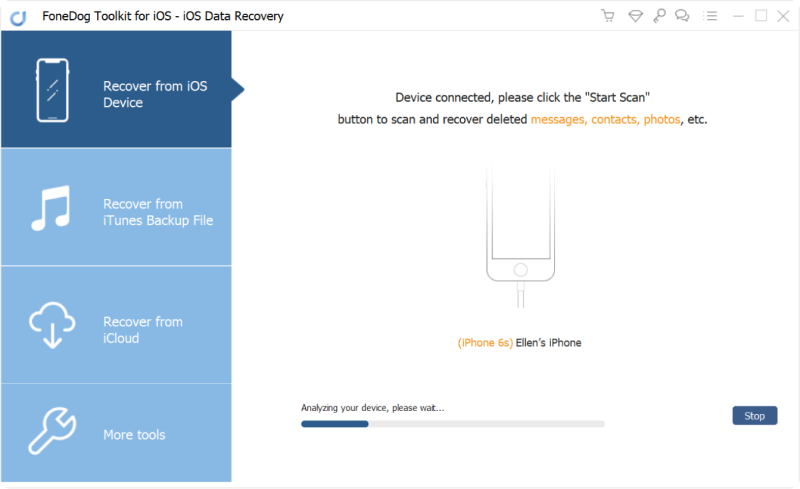
Steg 4: Skanna din iPhone eller säkerhetskopia
Programvaran kommer att initiera en skanning av din iPhone eller den valda säkerhetskopian. Den här processen kan ta några minuter, beroende på datamängden.
Steg 5: Förhandsgranska och återställ förlorade foton
När skanningen är klar ser du en lista över återställningsbara data. Välj "Foton" från listan så kan du förhandsgranska de förlorade fotona. Välj de foton du vill återställa och klicka sedan på knappen "Återställ".

Steg 6: Spara återställda foton
Ange en plats på din dator för att spara de återställda fotona, så exporterar FoneDog dem till din valda mapp.
Med dessa steg erbjuder FoneDog iOS Data Recovery en pålitlig och användarvänlig lösning för att återställa förlorade foton på din iPhone, vilket säkerställer att dina kära minnen aldrig går förlorade.
Att förlora foton på din iPhone kan vara en förödande upplevelse, men det finns flera åtgärder du kan vidta för att skydda dina värdefulla minnen. Här är några effektiva strategier för att undvika att förlora foton:
1. Regelbundna säkerhetskopior:
2. Använd iCloud-bilder:
3. Google Foto eller andra molntjänster:
Överväg att använda tredjeparts molntjänster som Google Foto, Dropbox eller OneDrive för att säkerhetskopiera dina foton. Dessa appar erbjuder ytterligare lagringsalternativ och kan automatiskt synkronisera dina foton till molnet.
4. Överföra foton till datorn:
Överför regelbundet dina foton till din dator med en USB-kabel. Detta ger en extra lokal säkerhetskopia och frigör utrymme på din iPhone.
5. Undvik att radera foton för snabbt:
Var försiktig när du tar bort foton. Se till att de är säkerhetskopierade innan du tar bort dem från din enhet.
Genom att implementera dessa åtgärder minskar du avsevärt risken för att förlora dina värdefulla foton på din iPhone. Förebyggande åtgärder genom regelbundna säkerhetskopior och smarta användningsmetoder är nyckeln till att upprätthålla ett säkert och pålitligt fotobibliotek.
I den här omfattande guiden har vi utforskat olika metoder som hjälper dig att återställa förlorade foton på din iPhone. Oavsett om du av misstag har raderat dina värdefulla minnen, upplevt ett systemfel eller ställts inför någon annan dataförlustsituation, finns det flera alternativ tillgängliga för att återställa dina foton.
Var och en av dessa metoder erbjuder olika alternativ för att återställa dina förlorade foton, beroende på dina specifika omständigheter och tillgängliga säkerhetskopior. Välj den som bäst passar dina behov och preferenser, så att dina kära minnen är säkra och tillgängliga igen.
Lämna en kommentar
Kommentar
IOS dataåterställning
3 metoder för att återställa raderade data från iPhone eller iPad.
Gratis nedladdning Gratis nedladdningHeta artiklar
/
INTRESSANTTRÅKIG
/
ENKELSVÅR
Tack! Här är dina val:
Utmärkt
Betyg: 4.7 / 5 (baserat på 68 betyg)